Win10安装Linux子系统
文章来源:https://www.yuque.com/hhun/code/wsl_install
Windows Subsystem for Linux(简称WSL)是一个在Windows 10上能够运行原生Linux二进制可执行文件(ELF格式)的兼容层。
它是由微软与Canonical公司合作开发,其目标是使纯正的Ubuntu 14.04 "Trusty Tahr"映像能下载和解压到用户的本地计算机,并且映像内的工具和实用工具能在此子系统上原生运行。
1、下载 Linux 内核更新包
下载最新包:适用于 x64 计算机的 WSL2 Linux 内核更新包
备注:
如果使用的是 ARM64 计算机,请下载 ARM64 包。
如果不确定自己计算机的类型,请打开命令提示符或 PowerShell,并输入:systeminfo | find "System Type" 。
警告:
在非英语 Windows 版本中,你可能需要修改搜索文本,例如在德语中为 systeminfo | find "Systemtyp" 。
安装完成后,请继续执行下一步。
2、切换WSL版本
打开 PowerShell 在安装新的 Linux 发行版前 运行以下命令,将 WSL 2 设置为默认版本:
wsl --set-default-version 2
(如果希望将新的 Linux 安装设置为 WSL 1,请跳过此步骤)。
3、安装所选的 Linux 分发
a、选择子系统版本
打开 Microsoft Store 搜索 WSL 并选择你偏好的 Linux 分发版。
或者单击以下链接会打开每个分发版的 Microsoft Store 页面:
SUSE Linux Enterprise Server 12 SP5
SUSE Linux Enterprise Server 15 SP1
推荐安装分发版本:Ubuntu 18.04 LTS
b、获取版本
在分发版的页面中,选择【获取】。
首次启动新安装的 Linux 分发版时,将打开一个控制台窗口,系统会要求你等待一分钟或两分钟,以便文件解压缩并存储到电脑上。
未来的所有启动时间应不到一秒。
c、创建用户名密码
然后,需要为新的 Linux 分发版创建用户帐户和密码。

可以关闭该终端窗口不创建帐号,不创建帐号则 root 作为默认帐号(推荐这样)。
d、查看子系统版本
wsl -l -v
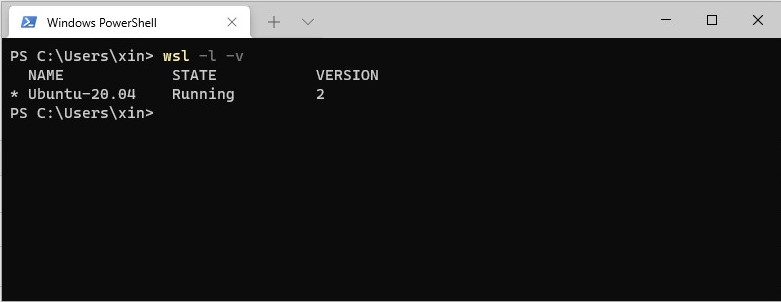
若有其他问题,请查看《WSL 微软官方安装教程》
下一篇 >>